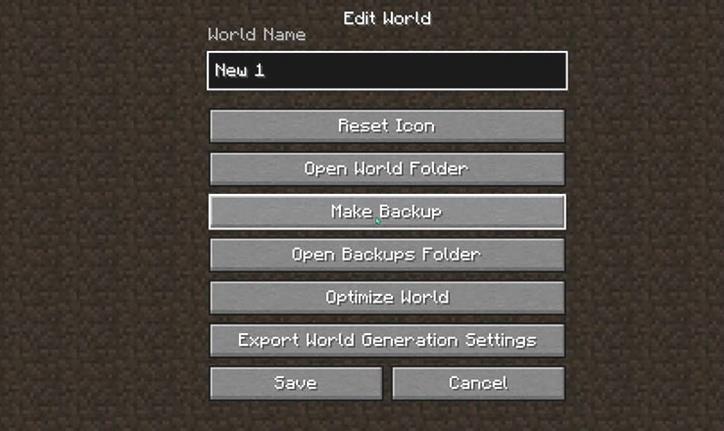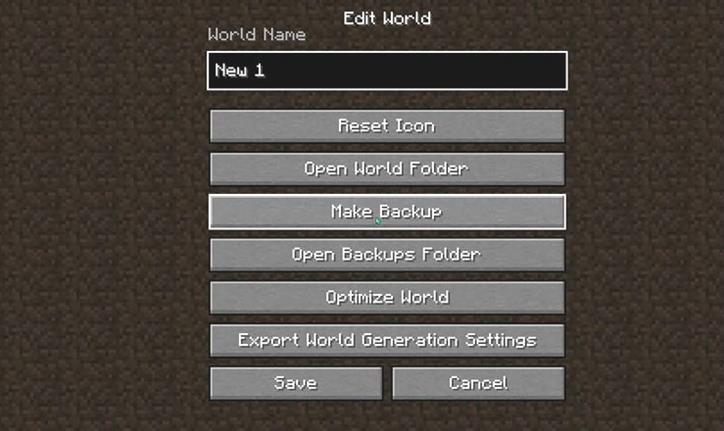Minecraft est un jeu Sandbox de Mojang qui accorde aux joueurs la liberté de faire ce qu’ils veulent en respectant certaines règles du monde. En tant que tel, de nombreux joueurs ont fait beaucoup de choses étonnantes et magnifiques comme des SMP, des constructions gigantesques, des royaumes RPG, des machines Redstone, etc. Chacune de ces choses est faite dans les serveurs Minecraft sur lesquels les joueurs peuvent monter et descendre. Disons que certains changements doivent être faits par Minecraft ou par vous. En tant que tel, vous voudrez sauvegarder votre monde avant de faire des changements. Donc, dans ce guide, je vais vous montrer comment sauvegarder votre monde dans Minecraft.
Comment sauvegarder votre monde Minecraft
Chaque fois que vous créez un monde Minecraft solo, le jeu en fait un dossier. Vous pouvez y accéder depuis le lanceur de Minecraft en cliquant sur l’icône du dossier près de l’option Dernières Installations. Sinon, vous pouvez également y accéder manuellement en tapant %appdata% dans la fenêtre d’exécution. Vous pouvez accéder à la fenêtre d’exécution en appuyant sur les touches Windows + R. Maintenant, parmi les nombreux dossiers, vous devriez voir le dossier.minecraft. Cliquez dessus si vous n’êtes pas déjà dans ce dossier. Dans le dossier.minecraft, vous devriez trouver le dossier saves. Ce dossier contient les fichiers de jeu de tous vos Singleplayer Minecraft Worlds. Sélectionnez celui que vous voulez et enregistrez-le quelque part ailleurs comme sur une USB ou un bureau.
Alternativement, vous pouvez sauvegarder le monde Minecraft en le sélectionnant dans le jeu, puis en cliquant sur Editer. Après cela, cliquez sur Make Back-Up. Cela va créer un fichier de sauvegarde dans.minecraft/backups. Si vous voulez restaurer la sauvegarde, cliquez sur Edit et Open Backups Folder. Prenez le zip et remplacez les fichiers dans le dossier des sauvegardes.
C’était tout sur la façon de sauvegarder votre monde Minecraft. Nous espérons que ce guide vous a aidé. Vous pouvez également consulter nos autres guides comme Fix Minecraft Could Not Connect Outdated Server Error.